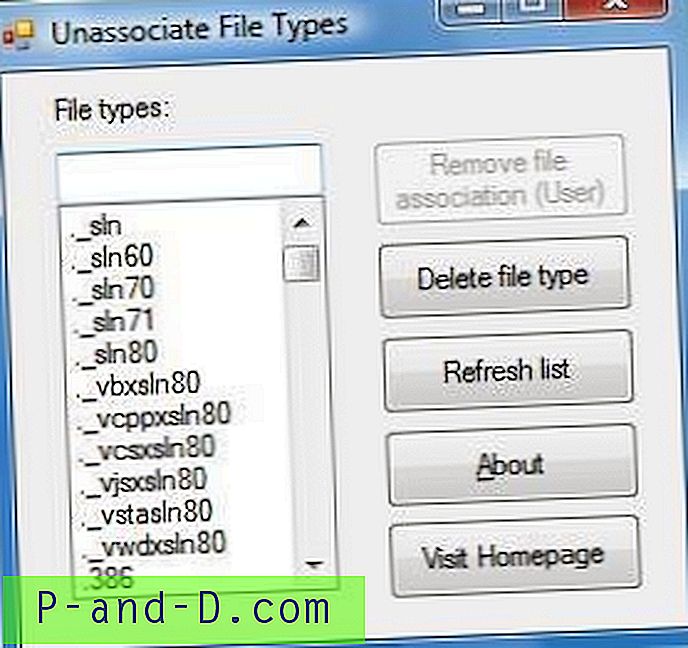Niedawno jeden z naszych czytelników napotkał problem z funkcją Kopia zapasowa i przywracanie systemu Windows 7 po zainstalowaniu, a następnie odinstalowaniu programu Acronis True Image. Gdy użytkownik dwukrotnie kliknął element Kopia zapasowa i przywracanie w Panelu sterowania, nic się nie działo poza krótką klepsydrą.

Podobno użytkownik włączył funkcję integracji systemu Windows w oprogramowaniu Acronis True Image, która z kolei zastąpiła narzędzie Kopia zapasowa systemu Windows 7, modyfikując klucze rejestru folderu kopii zapasowej i przywracania powłoki. Odinstalowanie programu Acronis True Image nie przywróciło oryginalnych wartości folderów powłoki dla funkcji Kopia zapasowa i przywracanie, przez co nie działa. Ręczne uruchomienie pliku „C: \ Windows \ System32 \ sdclt.exe” również nie uruchomiło narzędzia Kopia zapasowa.
(Zrzut ekranu ze źródeł Acronis.)

Naprawianie kopii zapasowych i przywracania kluczy rejestru
1. Kliknij Start, wpisz Regedit.exe i naciśnij ENTER:
2. Przejdź do następującego oddziału:
HKEY_CLASSES_ROOT \ CLSID \ {B98A2BEA-7D42-4558-8BD1-832F41BAC6FD}3. Kliknij klucz prawym przyciskiem myszy i wybierz Uprawnienia…
(Powyższy klucz rejestru i podklucze są domyślnie własnością TrustedInstaller i może być konieczne przejęcie własności kluczy w celu przywrócenia wartości domyślnych. ResourceDLL i ResourceID wydają się być dwiema wartościami, które Acronis True Image modyfikuje w celu zintegrować z powłoką).
4. Kliknij Zaawansowane i wybierz kartę Właściciel.
5. Spójrz na informacje o aktualnym właścicielu . Jeśli TrustedInstaller jest obecnie właścicielem klucza, wybierz Administratorzy z poniższej listy, wybierz Zastąp właściciela subkontenerów i obiektów, a następnie kliknij OK.
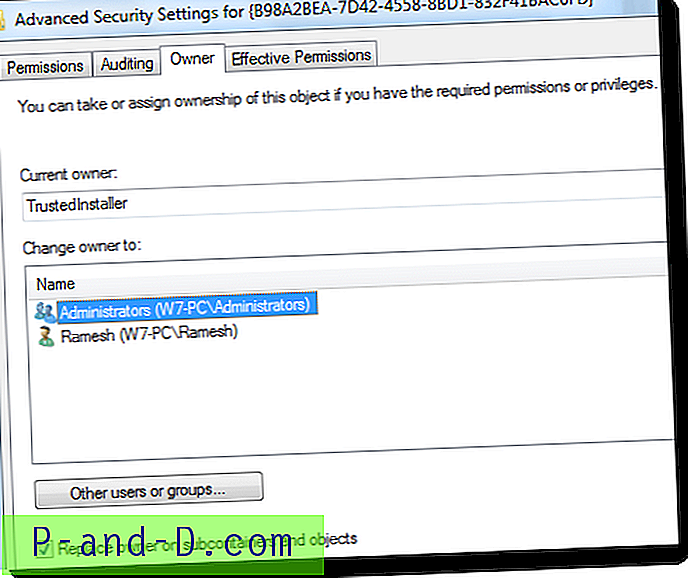
6. Wybierz Administratorzy, zezwól na pełną kontrolę i kliknij OK.
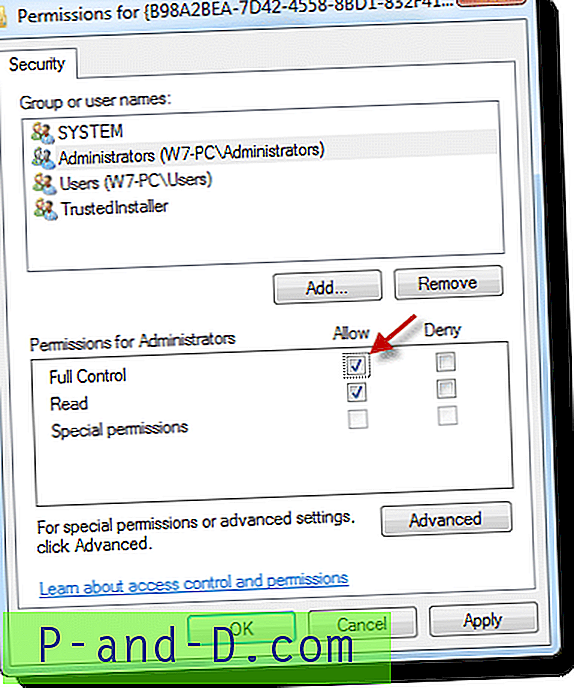
7. Uruchom narzędzie Przywracanie kopii zapasowej systemu Windows 7 - Poprawka rejestru folderu powłoki. Pobierz Fix-W7BackupKeys.zip, rozpakuj i uruchom plik REG.
Naprawiono klucz folderu kopii zapasowej systemu Windows 7. Następnie przywróć TrustedInstaller jako właściciela powyższego klucza rejestru i unieważnij uprawnienia Pełna kontrola dla grupy Administratorzy.
Przywróć TrustedInstaller jako właściciela
8. Kliknij prawym przyciskiem myszy {B98A2BEA-7D42-4558-8BD1-832F41BAC6FD} i wybierz Uprawnienia… Kliknij Zaawansowane i wybierz kartę Właściciel.
9 Kliknij Zaawansowane i wybierz kartę Właściciel.
10. Kliknij przycisk Inni użytkownicy lub grupy…
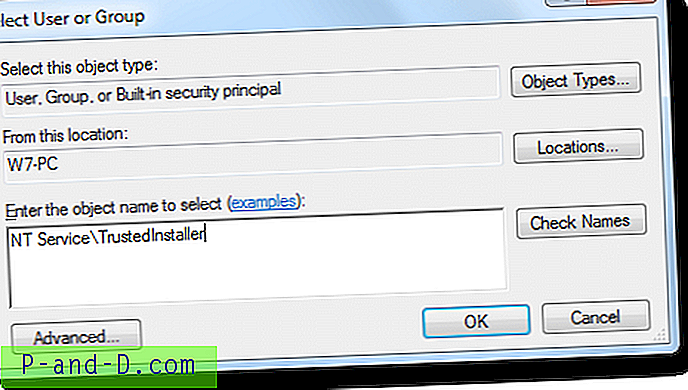
11. W polu tekstowym wpisz NT Service \ TrustedInstaller i kliknij OK. To dodaje grupę TrustedInstaller do listy.
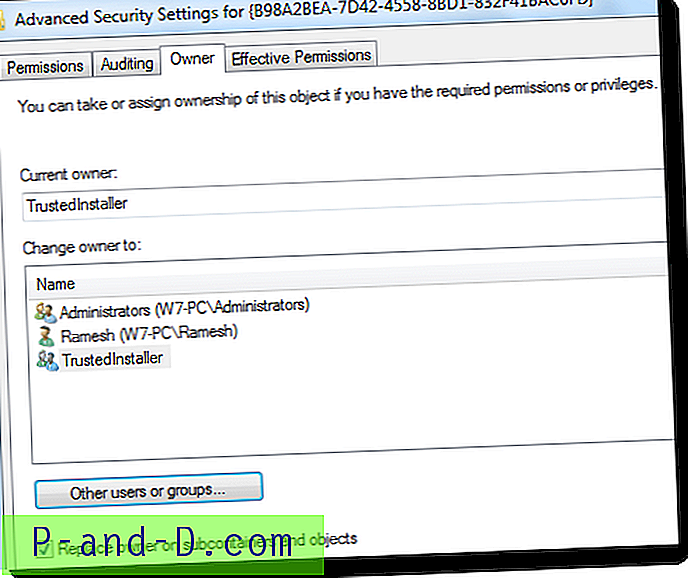
12. Po zaznaczeniu opcji TrustedInstaller wybierz opcję Zastąp właściciela subkontenerów i obiektów, a następnie kliknij przycisk OK.
13. Wybierz Administratorzy, odznacz Pełna kontrola i kliknij OK.
Nota redaktora: Problemu kopii zapasowej systemu Windows 7 omówionego w tym artykule nie należy mylić z innym podobnym, brzmiącym problemem kopii zapasowej systemu Windows 7 („Skonfiguruj kopię zapasową” lub kliknij „Zmień ustawienia” niedziałający apletu Kopia zapasowa i przywracanie, który jest saga rozszerzenia powłoki innej firmy).